*La tienda nueva se realizará a partir de otra tienda actualmente activa, cambiando el idioma de Español a Inglés.
Para preparar el entorno de la nueva tienda de PrestaShop, se debe contar con lo siguiente:
-Adquirir el nuevo dominio y propagar
-Acceso al Cpanel de ambas tiendas
Una vez que el nuevo dominio este comprado y listo para utilizarse, se procede a realizar un respaldo de la tienda que será traducida.
En el nuevo dominio se añade una carpeta donde se pondrá la nueva tienda, se copia la ruta de la carpeta para utilizarse después.
En la opción de Cpanel de «Dominios» elegimos la opción de ‘Dominio Adicional’.
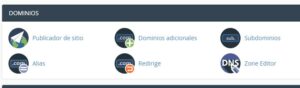
Una vez dentro, llenamos los datos del nuevo dominio, empezando con la ruta completa del dominio, el subdominio y la ruta donde estará el dominio, que son son los datos que guardamos anteriormente de la carpeta que creamos en Cpanel, y finalmente en el botón «Añadir dominio».
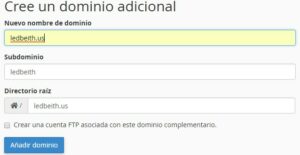
Después de tener el dominio dirigido a la carpeta, Vamos a Cpanel a la carpeta nueva donde estará la tienda, allí cargamos el archivo .zip del respaldo de la tienda, y lo descomprimimos para que quede en archivo raíz.
Después, en la opción del Cpanel de «Base de datos» y elegimos la opción de ‘Base de datos MySQL’
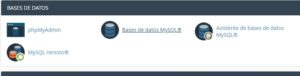
En la nueva opción del Cpanel, creamos una nueva base de datos, guardamos los datos. Después hacemos un usuario, guardamos los datos de usuario y contraseña. Añadimos a la base de datos el usuario y asignamos los derechos de administrador.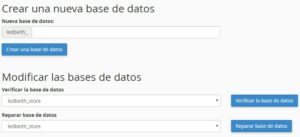
Finalmente abrimos la opcion de «PHPmyAdmin» y buscamos la nueva base de datos que acabamos de crear. Buscamos el la opción de ‘shop-url’ y modificamos la url de la tienda por el nuevo dominio.
- Accedemos al Panel del Hosting (cPanel).
- Desde el Administrador de Archivos en /public_html (o carpeta de la instalación de PrestaShop) localizamos el archivo /config/settings.inc.php.
- Editamos el archivo settings.inc.php y cambiamos los valos rede la base de datos.
OTRA OPCIÓN DE CAMBIARLA LA CONTRASEÑA
- copiamos el valor del define(‘_COOKIE_KEY_’.
- Desde el Panel del Hosting accedemos al gestor de bases de datos phpMyAdmin.
- Desde phpMyAdmin cargamos la base de datos en uso.
- Localizamos la tabla _employee.
- En la pestaña SQL hacemos clic para lanzar una consulta.
- Eliminamos el SELECT que aparece por defecto en la caja de consultas.
- Añadimos el código de la consulta a ejecutar (ejemplo: 1)
- Hacemos clic en «Continuar«.
- Si la consulta se ejecuta correctamente veremos el correspondiente aviso en verde.
- Para verificar que el cambio es correcto accedemos a la url del Back Office.
- Verificamos que podemos acceder a la url http://www.dominio.com/adminwe/ (o la ruta que corresponda).
Finalmente se ingresa al dominio para comprobar que funcione la conexión con la base de datos y el dominio funcione correctamente. Después se procede a editar la tienda con los cambios pertinentes de traducciones..
